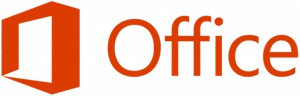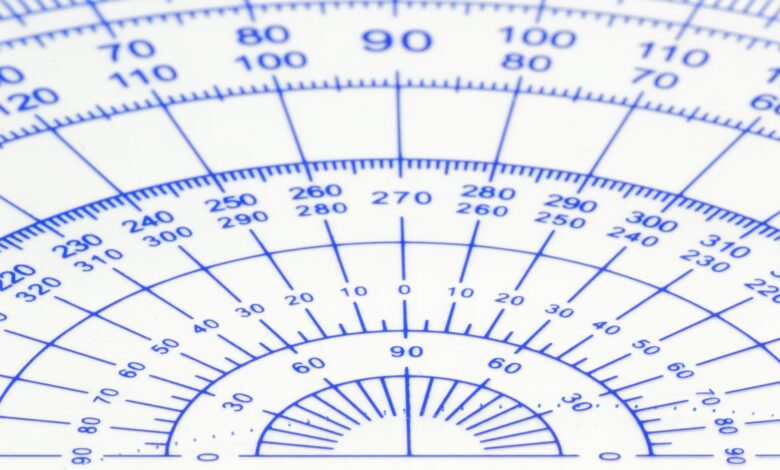
Excel dispose de fonctions trigonométriques intégrées qui permettent de trouver facilement le cosinus, le sinus et la tangente d’un triangle rectangle – un triangle contenant un angle égal à 90 degrés.
Le seul problème est que ces fonctions nécessitent des angles exprimés en radians, et non en degrés. Bien que le radian, une unité d’angle, soit une façon légitime de mesurer les angles basés sur le rayon d’un cercle, la plupart des gens ne travaillent pas régulièrement avec cette unité.
Pour aider l’utilisateur moyen d’un tableur à contourner ce problème, Excel dispose de la RADIANS qui permet de convertir facilement les degrés en radians.
Ces instructions s’appliquent à Excel 2019, 2016, 2013, 2010 et Excel pour Microsoft 365.
Contenu
Syntaxe et arguments de la fonction RADIANS
La syntaxe d’une fonction fait référence à la présentation de la fonction et comprend le nom de la fonction, les parenthèses et les arguments.
La syntaxe de la RADIANS fonction est :
&#
L’argument Angle est l’angle en degrés que vous voulez convertir en radians ; il peut être saisi en degrés ou comme référence de cellule à l’emplacement de ces données dans votre feuille de calcul Excel.
Exemple de fonction de RADIANS Excel
Cet exemple utilise le RADIANS pour convertir un angle de 45 degrés en radians. Les informations couvrent les étapes utilisées pour entrer dans le RADIANS fonctionnent en cellule B2 de la feuille de travail de l’exemple.
Les options pour entrer dans la fonction comprennent :
- Saisie de la fonction complète dans cellule B2comme indiqué dans cellule C3 ci-dessus
- La sélection de la fonction et de ses arguments à l’aide de la Boîte de dialogue des fonctions
Bien qu’il soit possible de saisir la fonction complète manuellement, de nombreuses personnes trouvent plus facile d’utiliser la boîte de dialogue de la fonction, car elle se charge de saisir la syntaxe de la fonction, comme les parenthèses et les séparateurs de virgule entre les arguments.
Utilisation de la boîte de fonctions (Formula Builder sur Mac) pour les RADIANS
- Cliquez sur cellule B2 dans la feuille de travail – c’est là que la fonction se déroulera.
- Cliquez sur le Formules onglet de la ruban menu.
- Choisissez Math & Trig du ruban pour ouvrir la liste déroulante des fonctions.
- Cliquez sur RADIANS dans la liste pour faire apparaître le Fonction Boîte de dialogue.
- Cliquez sur le Angle ligne.
- Cliquez sur Cellule A2 dans la feuille de calcul pour saisir la référence de la cellule comme argument de la fonction.
- Cliquez sur Fait pour remplir la fonction – la réponse 0.785398163, qui est de 45 degrés exprimés en radians, apparaît en cellule B2.
- Si votre feuille de calcul affiche moins de chiffres à droite du point décimal, vous pouvez formater la cellule pour en afficher plus.
Vous pouvez saisir des données directement dans la boîte de dialogue plutôt que des références de cellules, mais cela rend plus difficile la mise à jour des formules et des fonctions.
Utilisation de la fonction PI() pour obtenir l’angle en radians
Une alternative, comme le montre cellule C4 de l’image d’exemple, consiste à multiplier l’angle par le PI() puis diviser le résultat par 180 pour obtenir l’angle en radians.
Il ressemble à ceci :
=A2*PI()/180